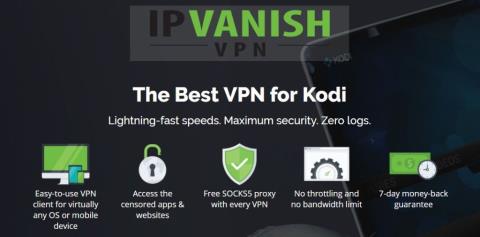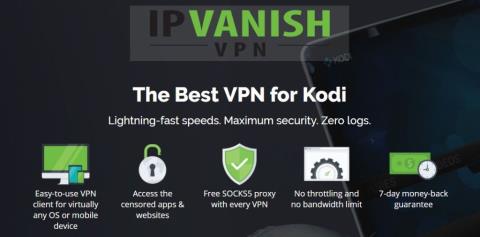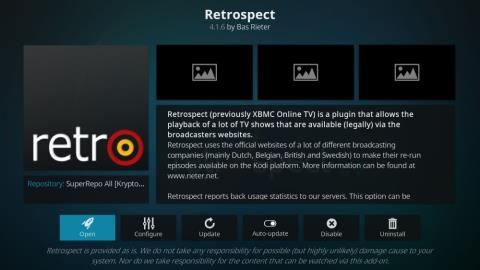VRV ปะทะ Crunchyroll ปะทะ Funimation – บริการสตรีมมิ่งอนิเมะที่ดีที่สุด
กำลังมองหาอนิเมะอยู่ แต่ยังไม่แน่ใจว่าจะสมัครบริการสตรีมมิ่งไหนดี? วันนี้เราเปรียบเทียบสามผู้ให้บริการยักษ์ใหญ่ในอุตสาหกรรม: VRV, Crunchyroll และ
Netflix เป็นบริการสตรีมมิ่งที่ทำงานเป็นเว็บแอปทั่วไป มีแอปเฉพาะสำหรับ Netflix สำหรับ Windows 10, iOS และ Android แต่ไม่มีแอปใดที่ตั้งค่าได้ยาก คุณติดตั้งแอปหรือลงชื่อเข้าใช้เว็บไซต์ เลือกอะไรที่จะเล่น และคุณก็พร้อมที่จะเล่น Netflix ประสบปัญหา แต่ปัญหาเหล่านี้ทำให้บริการไม่สามารถเล่นอะไรได้เลย และคุณจะเห็นรหัสข้อผิดพลาด เช่น รหัส ข้อผิดพลาด Netflix U7361-1254-C00DB3B2หรือที่คล้ายกัน
Netflix ไม่มีเสียง
ปัญหาหนึ่งที่แปลกและค่อนข้างแยกไม่ออกคือเมื่อผู้ใช้ไม่ได้ยินเสียงใน Netflix แม้ว่าวิดีโอกำลังเล่นอยู่ก็ตาม ปัญหานี้อาจเกิดขึ้นได้หากคุณรับชมในเบราว์เซอร์ หรือหากคุณใช้แอป Netflix UWP บน Windows 10 เราจะพูดถึงวิธีที่เป็นไปได้ทั้งหมดเพื่อแก้ไขปัญหาเสียงของ Netflix เหล่านี้
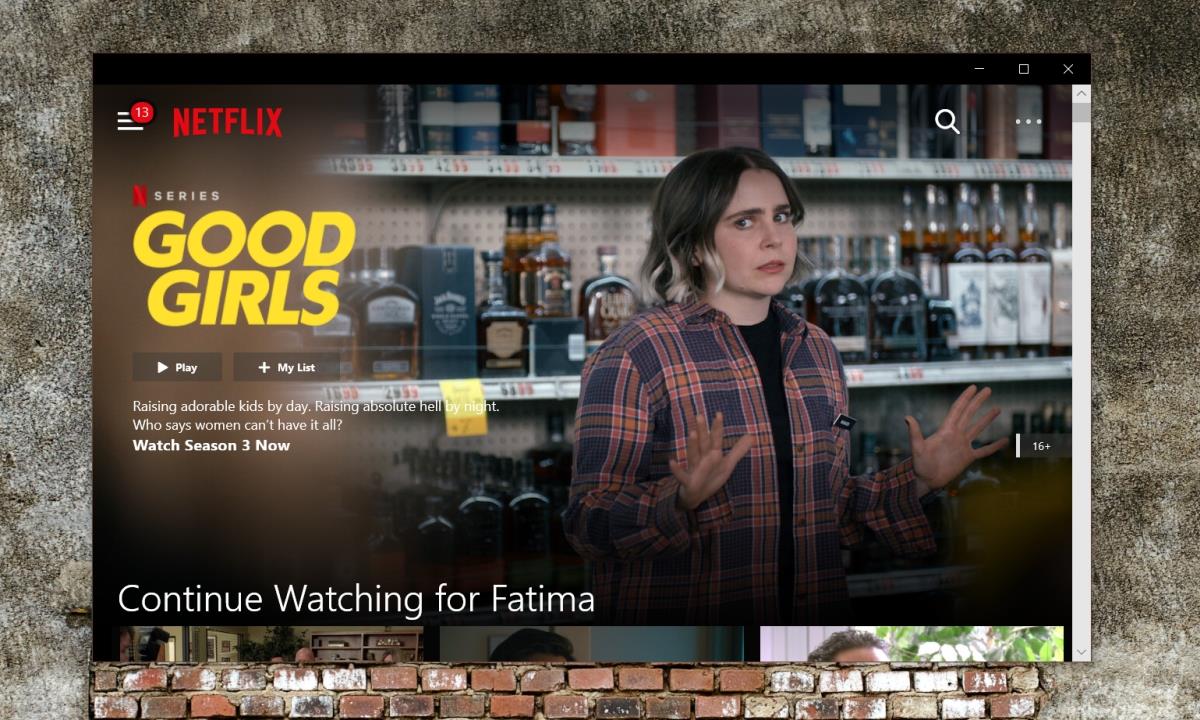
การตรวจสอบพื้นฐานสำหรับเสียงของ Netflix ไม่ทำงาน
บนระบบของคุณ ตรวจสอบให้แน่ใจว่า:
ตรวจสอบเครื่องเสียง
สามารถกำหนดให้แอปใช้อุปกรณ์เสียงเฉพาะใน Windows 10 ได้ เป็นไปได้ว่าแอป Netflix หรือเบราว์เซอร์ที่คุณกำลังรับชม Netflix ถูกกำหนดให้เป็นอุปกรณ์ที่ไม่ได้ใช้งานในขณะนี้
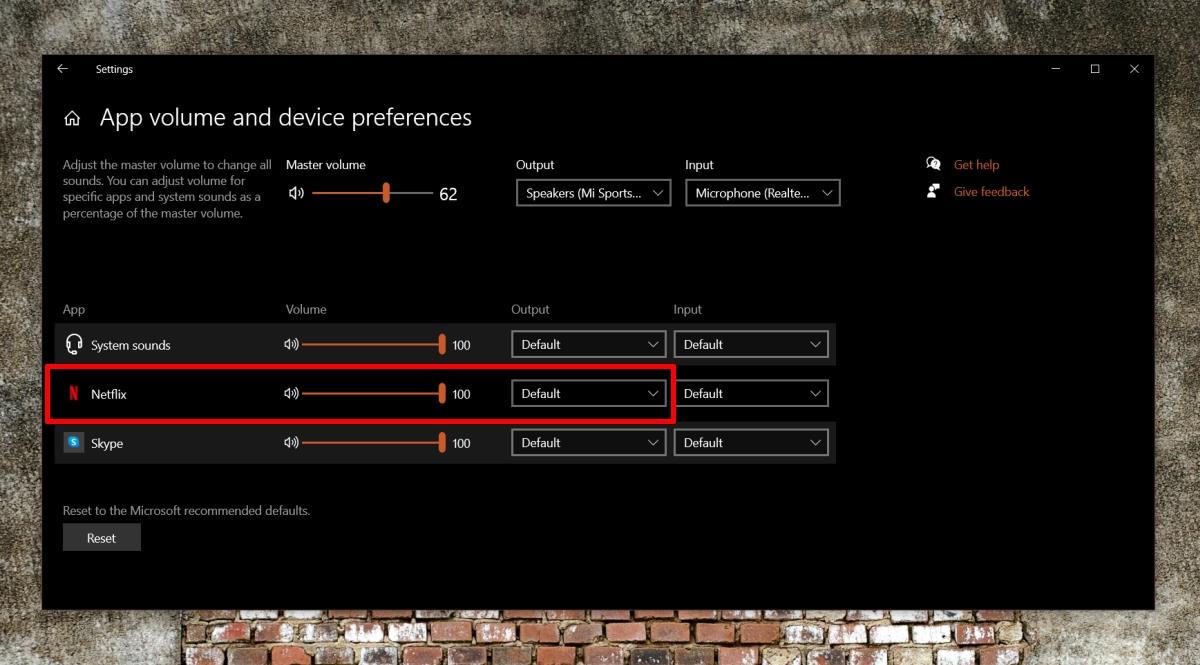
ตรวจสอบสตรีมเสียง
รายการและภาพยนตร์ของ Netflix มีให้บริการในหลายภาษาและสตรีมเสียงหลายรายการ ผู้ใช้สามารถเลือกเสียงที่ต้องการใช้ เป็นไปได้ว่าข้อผิดพลาดเกี่ยวกับชื่อเรื่องหรือการเลือกเสียงเป็นสาเหตุของปัญหาไม่มีเสียงใน Netflix
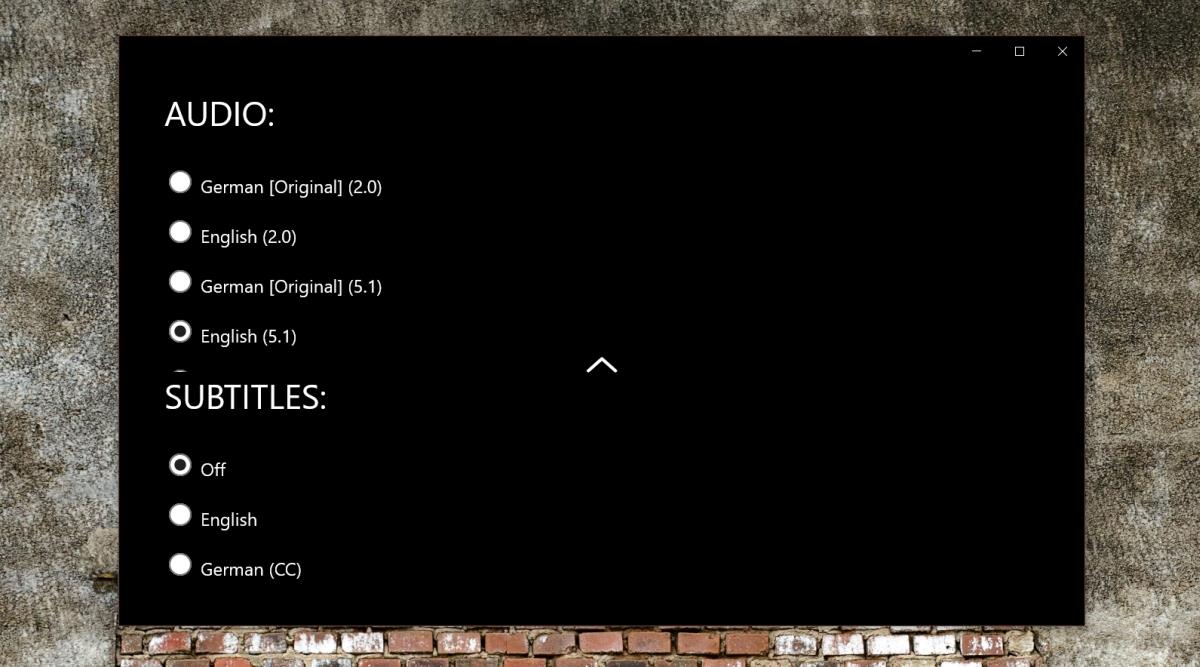
ปิดเสียงเชิงพื้นที่
Windows 10 นำเสนอเสียงเชิงพื้นที่ มันควรจะให้เสียงที่ให้ความรู้สึกหลายทิศทางในทุกหนทุกแห่ง ความจริงแล้วแอปบางตัวมักจะยุ่งเหยิงและบางครั้งก็ทำให้เกิดปัญหาด้านเสียงของ Netflix
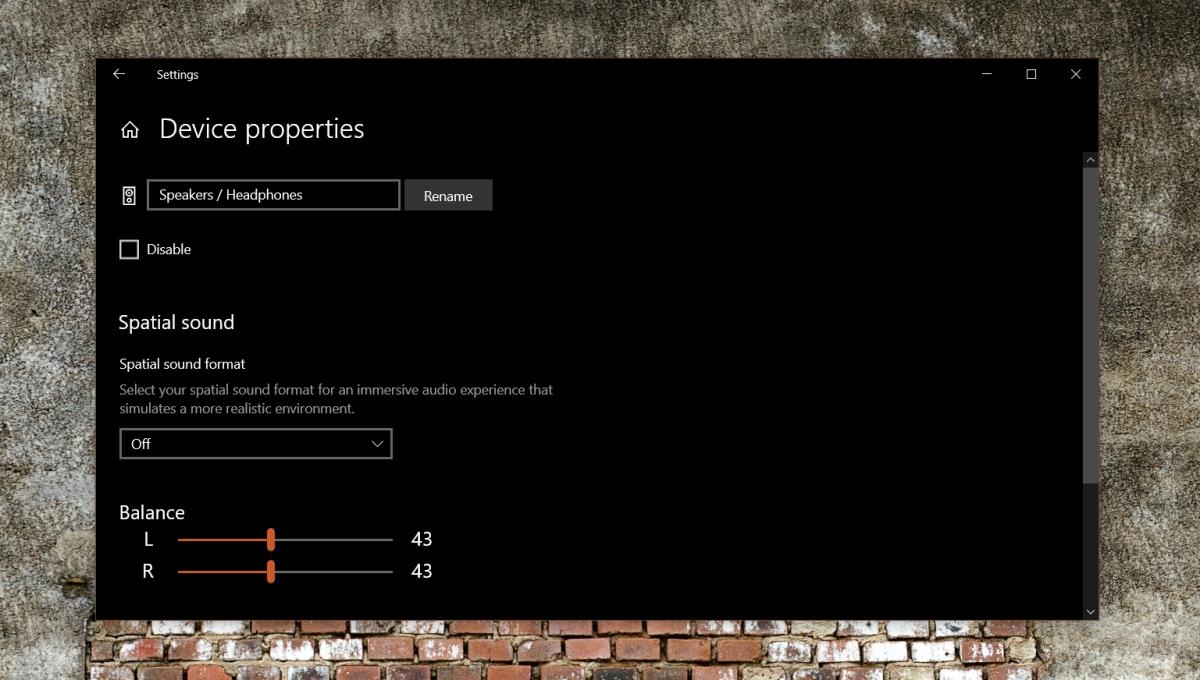
ใช้เบราว์เซอร์ที่รองรับ
มักจะดู Netflix ในเบราว์เซอร์ และแม้ว่าจะสามารถเข้าถึงได้ผ่านเว็บไซต์ที่เรียบง่ายพอ แต่เว็บไซต์และโปรแกรมเล่นไม่ได้รับการสนับสนุนโดยเบราว์เซอร์ทั้งหมด ตัวอย่างเช่น Safari ต้องใช้ปลั๊กอิน หากคุณใช้เบราว์เซอร์ที่ต้องใช้ปลั๊กอินเพิ่มเติมหรือส่วนเสริมพิเศษเพื่อเล่น Netflix ให้ลองใช้เบราว์เซอร์ที่รองรับแทน
บน Windows 10คุณสามารถใช้
บน macOS คุณสามารถใช้;
ตรวจสอบ VPN
หากคุณใช้ VPN เพื่อดู Netflix ให้ลองปิดหรือตรวจสอบว่า VPN ให้ความเร็วในการดาวน์โหลดที่เหมาะสมเพื่อรับชม Netflix หรือไม่
หาก VPN ทำงานช้าหรือยกเลิกการเชื่อมต่ออยู่เรื่อยๆ อาจเป็นสาเหตุที่คุณไม่ได้รับสตรีมเสียง
นอกจากนี้ยังเป็นไปได้ว่า Netflix กำลังพยายามบล็อก VPN และสำเร็จเพียงบางส่วน กล่าวคือ เสียงจะไม่ทำงานแต่วิดีโอจะทำงาน
ปิด VPN แล้วลองเล่นบางอย่างบน Netflix
เปลี่ยนเป็นเสียงคุณภาพระดับสตูดิโอ
เสียงมีคุณภาพ อาจไม่ชัดเจนเท่ากับคุณภาพของวิดีโอ แต่ก็มีความสำคัญเมื่อเล่นวิดีโอออนไลน์
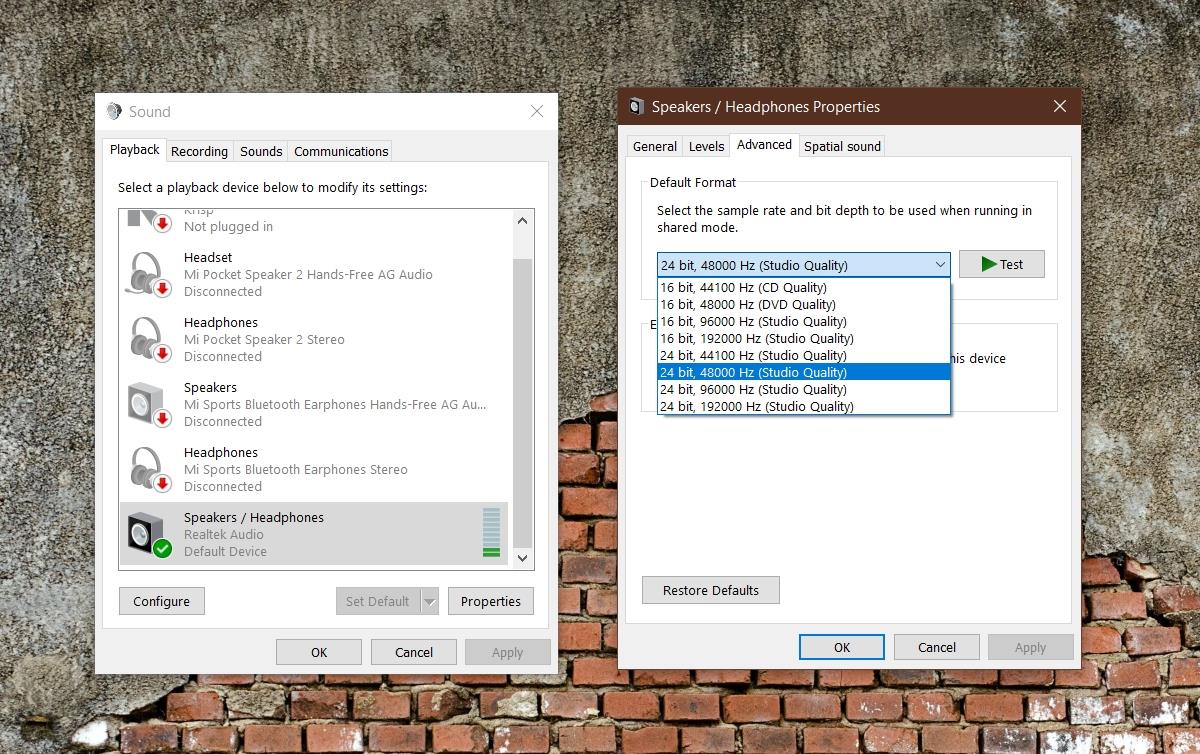
บทสรุป
ข้อบกพร่องของ Netflix นั้นแก้ไขได้ไม่ยาก มีรหัสข้อผิดพลาดหรือไม่ การแก้ไขที่เราแสดงไว้ที่นี่มีไว้สำหรับแอป Netflix หรือสำหรับเบราว์เซอร์ที่คุณรับชม Netflix ก่อนที่จะสรุปว่าเสียงของ Netflix ไม่ทำงาน คุณต้องตรวจสอบว่าระบบของคุณประสบปัญหาด้านเสียงหรือไม่ และแก้ไขปัญหาเหล่านั้นแยกกัน หากคุณกำลังใช้ไดรเวอร์เสียงเสมือนประเภทใดๆ หรือคุณเชื่อมต่อการ์ดเสียงภายนอกเข้ากับระบบของคุณ คุณควรลบออกทั้งหมดหรือปิดใช้งาน
กำลังมองหาอนิเมะอยู่ แต่ยังไม่แน่ใจว่าจะสมัครบริการสตรีมมิ่งไหนดี? วันนี้เราเปรียบเทียบสามผู้ให้บริการยักษ์ใหญ่ในอุตสาหกรรม: VRV, Crunchyroll และ
สำรวจภาพยนตร์ไซไฟที่ดีที่สุดบน Netflix ค้นพบภาพยนตร์สุดระทึกที่จะพาคุณไปสู่การเดินทางอันน่าจดจำ
หากคุณเคยดู Netflix จากประเทศอื่น คุณคงเคยเจอกับข้อผิดพลาดพร็อกซี Netflix ที่น่าปวดหัว ผู้คนหลายล้านคนเห็น
PBS หรือ Public Broadcasting Service จากสหรัฐอเมริกา เป็นที่รู้จักทั่วโลกในด้านรายการคุณภาพ ตั้งแต่รายการโทรทัศน์เพื่อการศึกษาไปจนถึงรายการที่น่าสนใจ
บริการ IPTV มีมาสักระยะแล้ว และอยู่ในพื้นที่สีเทาเล็กน้อยเกี่ยวกับความน่าเชื่อถือ และไม่ว่าบริการจะเป็นอย่างไร
Terrarium TV เป็นโปรแกรมสตรีมมิ่งสำหรับอุปกรณ์ Android และผู้เชี่ยวชาญหลายคนยกย่องว่าเป็นหนึ่งในโปรแกรมที่ดีที่สุด ก่อน Terrarium TV, สตรีมมิ่ง Android
Guillermo Del Toros ถ่ายทำภาพยนตร์เรื่อง Frankenstein เสร็จสิ้นแล้ว โดยถ่ายทอดวิสัยทัศน์อันน่าสะพรึงกลัวของเขาเกี่ยวกับเรื่องราวคลาสสิกให้กลายเป็นความจริง
คุณเป็นชาวสวีเดนที่เดินทางไปต่างประเทศ หรือแค่เป็นแฟนรายการและภาพยนตร์จากสวีเดน? วันนี้เราจะมาแนะนำวิธีการเข้าถึงช่องสวีเดนที่ถูกบล็อกทางภูมิศาสตร์
ค้นพบวันที่และเวลาฉายซีซัน 5 อย่างเป็นทางการสำหรับ Stranger Things ซึ่งแบ่งออกเป็น 3 เล่ม โดยจะวางจำหน่ายในวันที่ 26 พฤศจิกายน 25 ธันวาคม และ 31 ธันวาคม 2025
ร้านแอป Android ที่ปรับแต่งได้ของ Aptoide เป็นทางเลือกฟรีและมีประโยชน์อย่างมากในการใช้ Google Play หรือ Amazon App Store เพื่อติดตั้งเกมลงในของคุณ